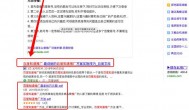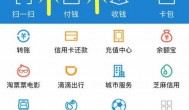小伙伴们知道Microsoft Edge浏览器如何更新吗?今天小编就来讲解Microsoft Edge浏览器的更新教程,感兴趣的快跟小编一起来看看吧,希望能够帮助到大家呢。
第一步:在Microsoft Edge浏览器中,点击右上角的“...”图标(如图所示)。

第二步:打开菜单选择帮助和反馈选项(如图所示)。

第三步:选择并打开关于Microsoft Edge选项(如图所示)。

第四步:在关于页面中,我们就可以进行检查并更新(如图所示)。

以上就是小编给大家带来的Microsoft Edge浏览器如何更新的全部内容,希望能够帮助到大家哦。